Es gibt verschiedene Programmiersprachen, die sich jeweils auf verschiedene Anwendungsbereiche für Programmierer konzentrieren. Eine dieser Sprachen ist die Go-Sprache, ein Codeprojekt, das uns eine Reihe von Funktionen bietet, mit denen Programmieraufgaben nicht erledigt werden können einfach, aber viel bereichernder.
Go integriert verschiedene Parallelitätsmechanismen, damit Programmschreibaufgaben in Multicore- Computern und Computern im Netzwerk besser genutzt werden können. Außerdem verfügt es über ein Typsystem für die Erstellung modularer Programme.
- Unterstützung für Parallelität und Speicherbereinigung
- Statische und kompilierte Typensprache
- Multiprocessing- und Hochleistungsnetzwerke
- Umfangreiches Toolset und Bibliothek
EinWie.com unternimmt alle Schritte, um Go unter Ubuntu 20.04, 20.10 und 21.04 zu installieren und zu deinstallieren.
Um auf dem Laufenden zu bleiben, abonniere unseren YouTube-Kanal! ABONNIEREN
1. So installieren Sie Go unter Ubuntu
Wir öffnen das Terminal und führen den folgenden Befehl aus, um die neueste Version von Go herunterzuladen:
sudo wget https://golang.org/dl/go1.15.5.linux-amd64.tar.gz
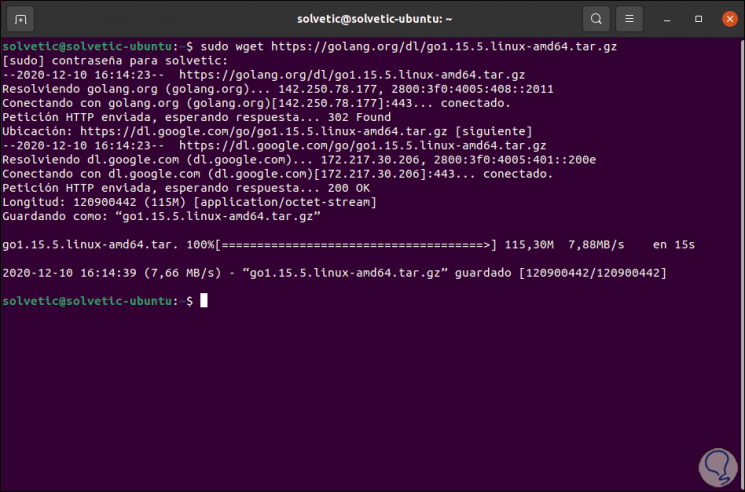
Nach dem Herunterladen extrahieren wir den Inhalt in den Pfad / usr / local:
sudo tar -C / usr / local -xzf go1.15.5.linux-amd64.tar.gz
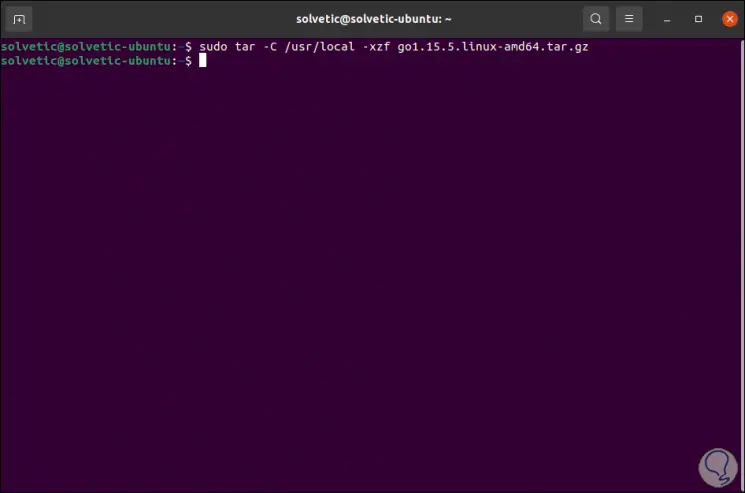
Jetzt fügen wir den go-Pfad zur .bashrc / etc / profile-Datei hinzu, damit er im gesamten System installiert werden kann. Wir führen Folgendes aus:
export PATH = $ PATH: / usr / local / go / bin
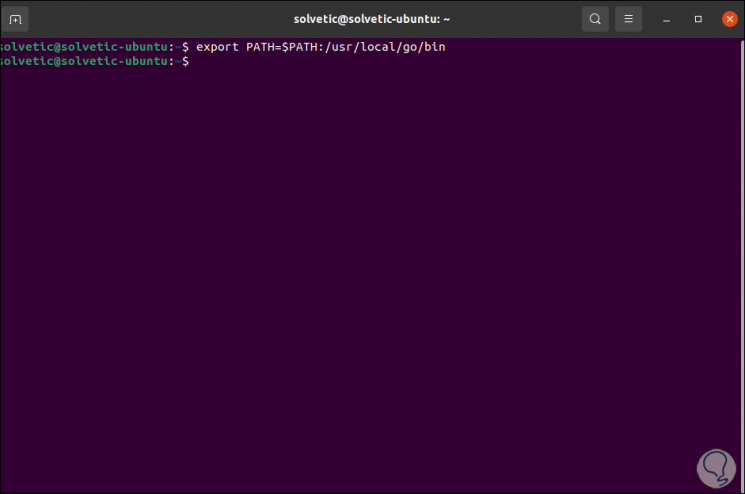
Wir wenden die Änderungen mit dem folgenden Befehl an:
Quelle ~ / .bashrc
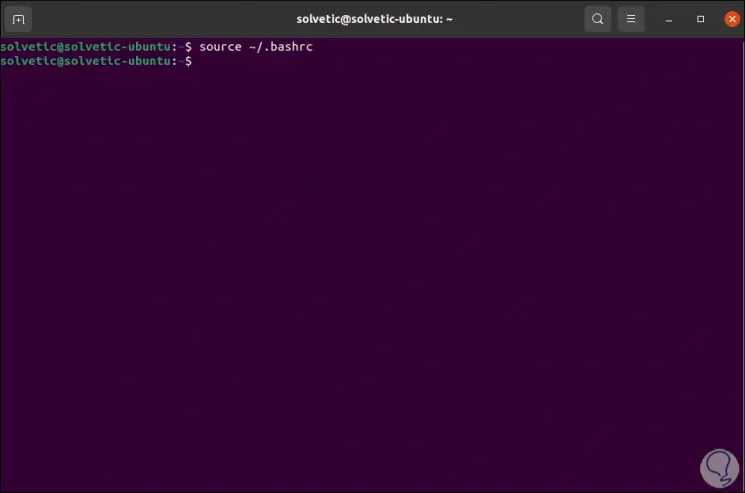
Wir überprüfen die installierte Version von Go mit dem folgenden Befehl:
go version
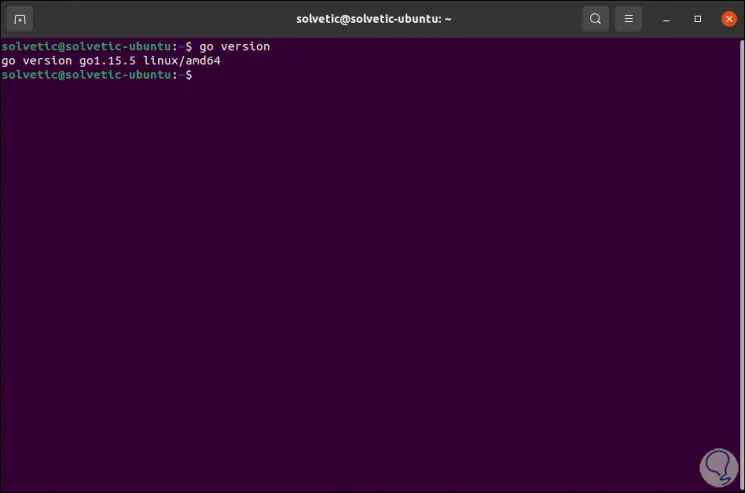
Alternativ können wir Go mithilfe des Snap-Paketmanagers mit dem folgenden Befehl installieren:
sudo snap install --classic --channel = 1.15 / Stable Go
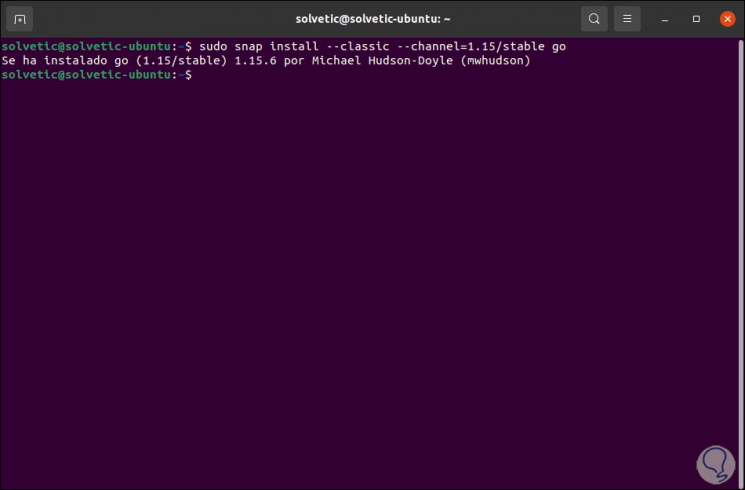
Wir erstellen eine Go-Datei mit dem folgenden Befehl:
cat> hello-solvetic.go
Wir geben Folgendes ein:
Paket main "fmt" importieren func main () { fmt.Println ("Hallo EinWie.com!") }} 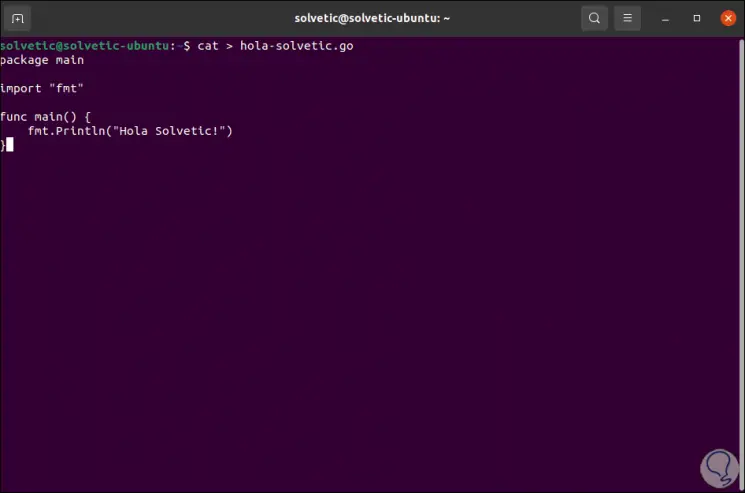
Wir drücken die Eingabetaste, um die Änderungen zu speichern. Jetzt führen wir Folgendes aus, um das Ergebnis der obigen Schritte anzuzeigen:
laufe hallo-solvetic.go
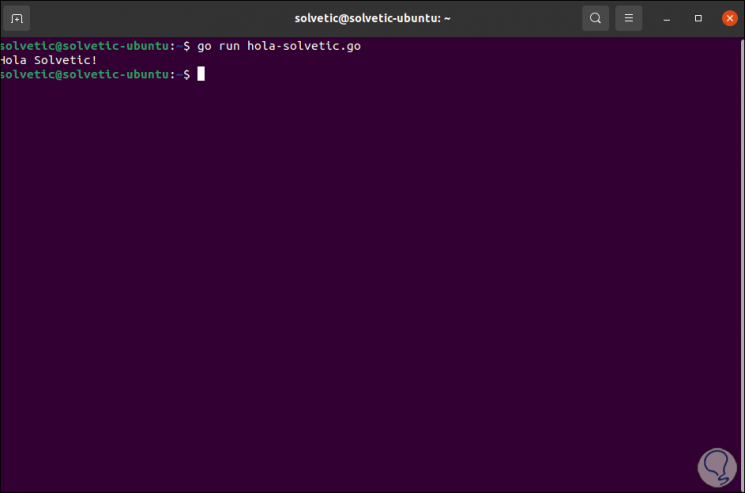
2. So deinstallieren Sie Go in Ubuntu
Sobald Sie Go in Ubuntu nicht mehr verwenden möchten, führen Sie zur Deinstallation zunächst Folgendes aus:
sudo rm -rf / usr / local / go
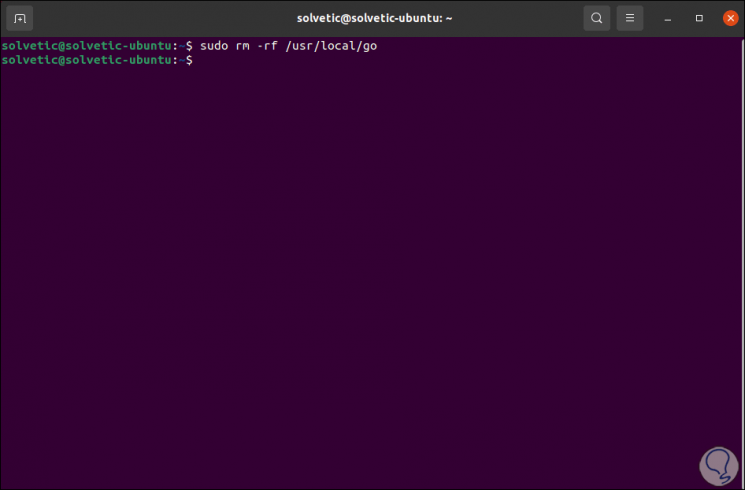
Dadurch wird die extrahierte Datei in diesem Pfad gelöscht. Jetzt greifen wir auf die Binärdatei zu:
sudo nano ~ / .bashrc
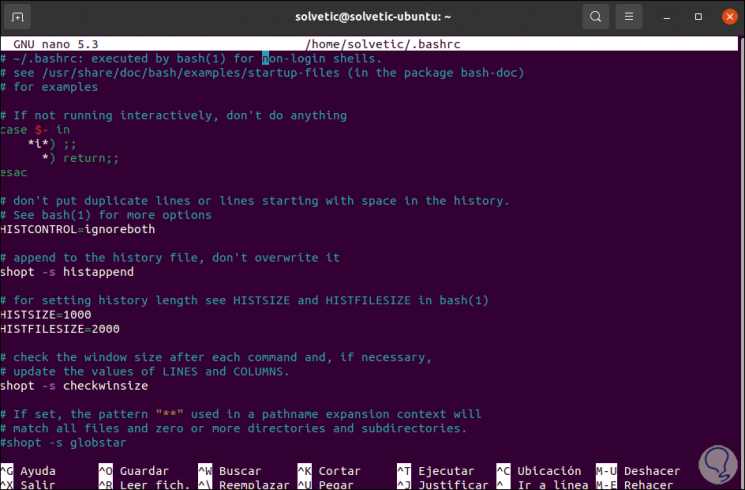
Es muss versuchen, falls vorhanden, die $ PATH – Zeile und seinen Inhalt löschen, wenn wir die Änderungen mit Strg + O Speicher in und aus dem Editor mit der Strg + X – Tasten
gelten die Änderungen:
Quelle ~ / .bashrc
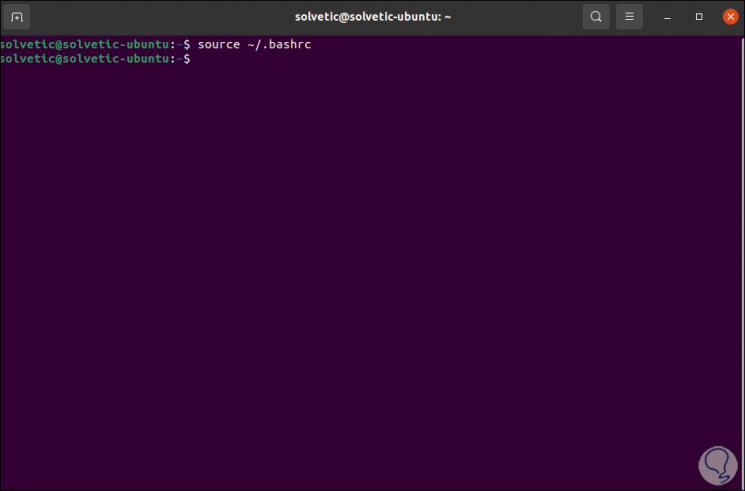
Wir überprüfen mit “go version”, ob es in Ubuntu nicht mehr verfügbar ist:
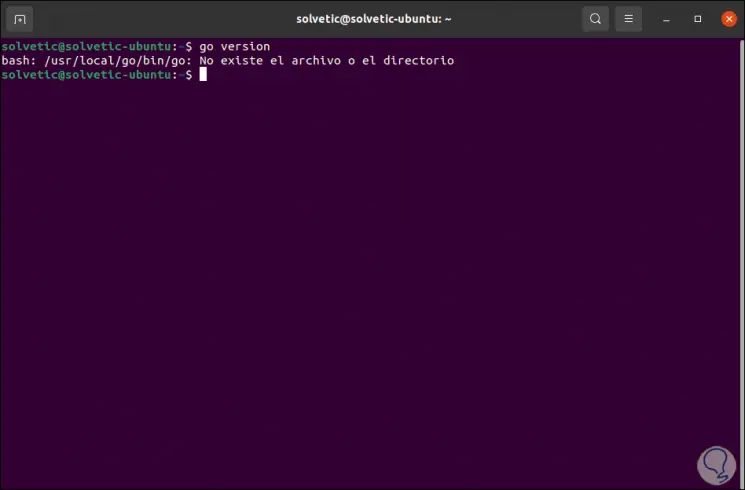
Also haben wir Go in Ubuntu 21.04, 20.10 oder 20.04 installiert und deinstalliert.